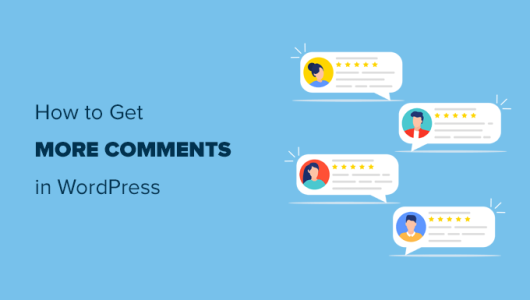在您的 WordPress 博客帖子上获得更多评论的 11 种方法
您想在您的 WordPress 博客文章上获得更多评论吗?
评论是建立用户参与度、获得更多页面浏览量以及围绕您的网站建立社区的简单方法。
在本文中,我们将分享经过验证和测试的技巧,以轻松地在您的 WordPress 博客帖子上获得更多评论。
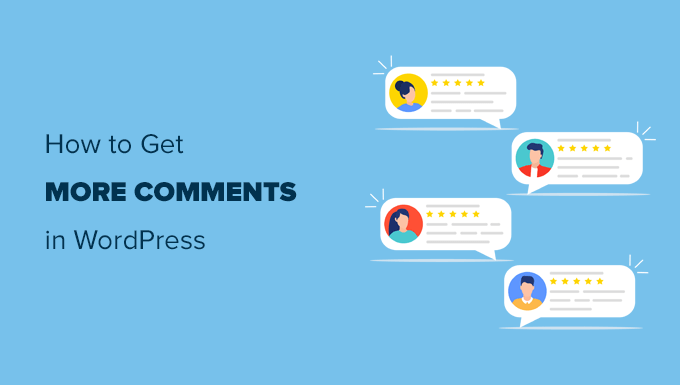
1.允许用户订阅评论
默认情况下,当用户在您的网站上发表评论时,他们必须将链接添加为书签才能返回并查看该文章是否有新评论。
如果他们忘记添加书签或不记得您博客的名称,那么他们可能再也不会回来了。
您可以为用户提供订阅对您的 WordPress 帖子发表评论的机会。这样,当有新评论时,他们可以立即收到通知。
这将显着增加您的网页浏览量和您网站上的评论数量。您的用户会发现您网站上的讨论更具吸引力。
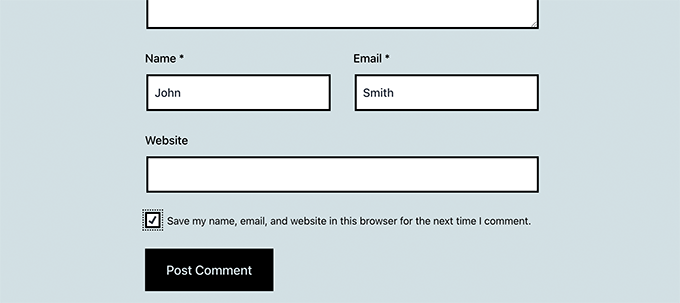
查看我们的指南,了解如何 允许用户在 WordPress 中订阅评论。
2. 通知用户回复他们自己的评论
当用户在您的网站上发表评论时,他们无法得知是否有人回复了他们的评论。他们必须将该页面加入书签并稍后访问。大多数用户不会那样做。
您可以轻松地允许用户订阅他们自己的评论。这样他们只会在有人回复他们的评论时收到通知电子邮件。
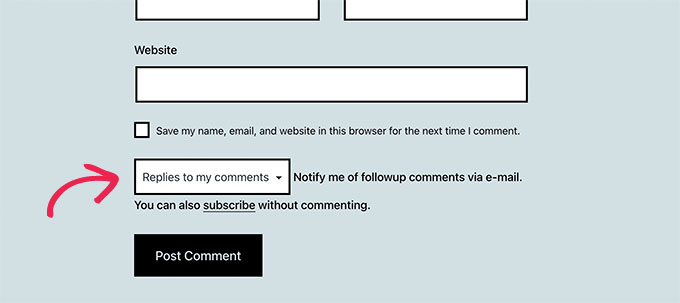
如果您养成回复网站上大多数用户评论的习惯,那么这可以在您的博客周围形成一个高度吸引人的社区。
有关详细说明,请查看我们的教程,了解如何 通知用户对他们在 WordPress 中的评论的回复。
3.通过评论审核保持高质量的讨论
确保在评论中进行高质量对话的最佳方法是在 WordPress 中启用评论审核。
您可以通过转到管理区域中的设置»讨论来打开它。
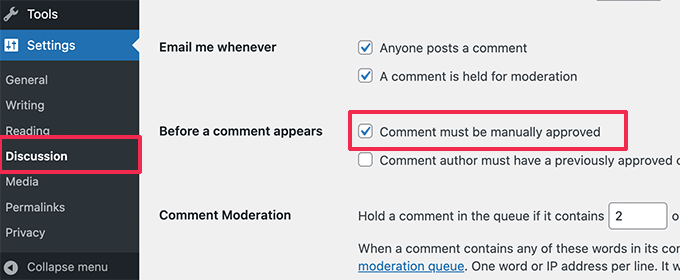
评论审核不仅可以让您阻止垃圾邮件,还可以让您有机会更频繁地与用户互动。
当您回复并与读者互动时,他们更有可能更频繁地发表评论。
有关详细说明,请参阅我们关于如何在 WordPress 中审核评论的初学者指南 。
注意:一些网站所有者使用 CAPTCHA 来阻止评论垃圾邮件,但这对用户不友好,并且通常会阻止普通用户发表评论。
这就是为什么我们建议在您的网站上启用评论审核并手动批准每条评论(如果必须)。
4.首先显示最新评论
默认情况下,WordPress 在评论列表的底部显示最新的评论。现在,如果您对某个帖子有很多评论,那么用户会在最上面看到最旧的评论。
这可以在 WordPress 中轻松更改。
只需转到 设置 » 讨论 并向下滚动到其他评论设置部分。您需要从下拉菜单中选择较新的。
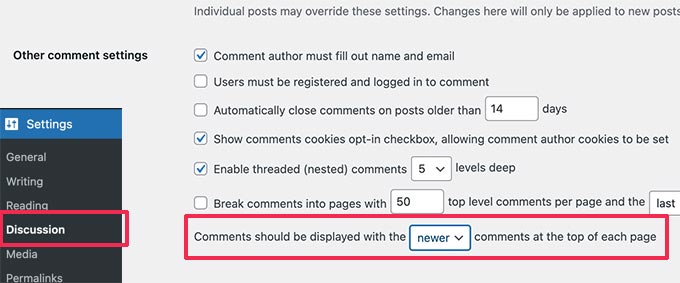
有关更多详细信息,请查看我们关于如何 在 WordPress 中重新排列评论的教程 – 在顶部显示最新的评论。
5.打开旧帖子的评论
大多数博主关闭对旧帖子的评论以减少垃圾评论。但是,会有很多用户可能想要对这些帖子发表评论。
由于您已经在使用评论审核,因此您可以安全地打开对旧帖子的评论。
只需转到 设置 » 讨论 并向下滚动到其他评论设置部分。取消选中“自动关闭对早于 X 天的文章的评论”旁边的框 。
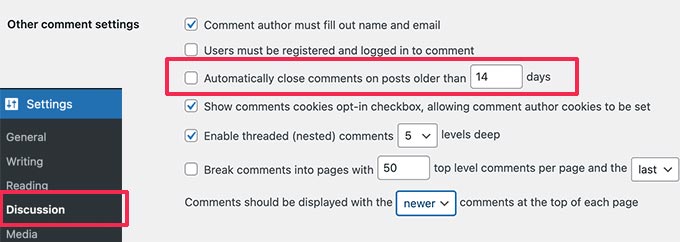
不要忘记单击“保存更改”按钮来存储您的设置。
6. 展示你的顶级评论者
鼓励和欣赏最忠实用户的一个好方法是突出显示评论最多的用户。这向用户表明他们是您博客社区的一部分,您感谢他们为您的评论注入活力所做的努力。
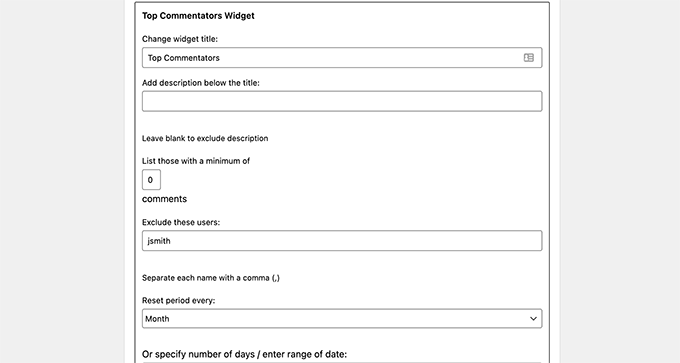
只需安装并激活 Top Commenters Widget 插件。激活后,转到 外观 » 小部件 页面并将热门评论小部件添加到侧边栏。
有关更多详细说明,请参阅我们的指南,了解如何 在 WordPress 侧边栏中显示评论最多的帖子。
7.显示最近的评论
当用户查看您的主页时,他们不知道您博客的评论部分发生了什么。例如,用户可能想要插话的新帖子可能正在进行激烈的辩论。
您可以通过在您的站点上显示最近的评论来为用户提供查看当前讨论的机会。
只需转到 外观 » 小部件 并将最近评论小部件添加到侧边栏。
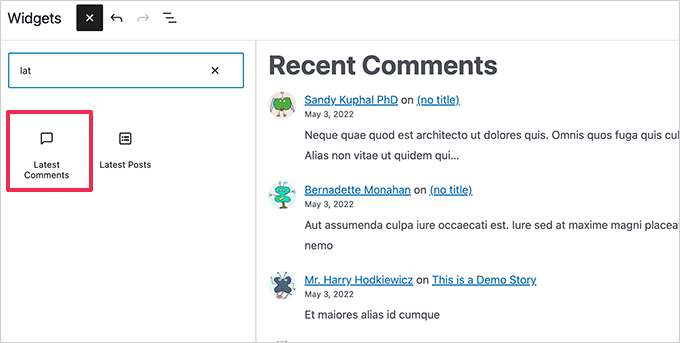
8.允许用户评价和分享评论
默认的 WordPress 评论系统简单明了。它没有现代讨论平台的社交、游戏化和用户参与元素。但是,您可以使用插件轻松地在 WordPress 中添加这些功能。
只需安装并激活 wpDiscuz 插件。激活后,该插件会将您的 WordPress 评论系统精美地转变为一个高度吸引人的讨论平台。
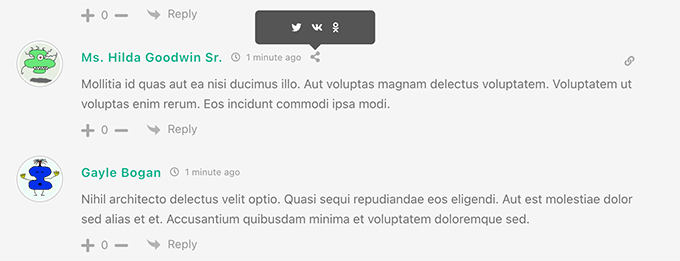
wpDiscuz 具有投票、社交分享、评论气泡等功能。有关详细信息,请参阅我们关于如何使用 wpDiscuz 改进 WordPress 评论的文章。
9.当他们的评论被批准时通知用户
当用户在您的博客上提交评论时,WordPress 会向他们显示他们的评论正在等待审核。用户不知道您何时批准或删除他们的评论。
您可以通过简单地在用户的评论被批准时通知用户来增加您的综合浏览量和用户参与度。
只需安装并激活 Comment Approved 插件。激活后,转到 设置»评论批准 页面以配置插件。
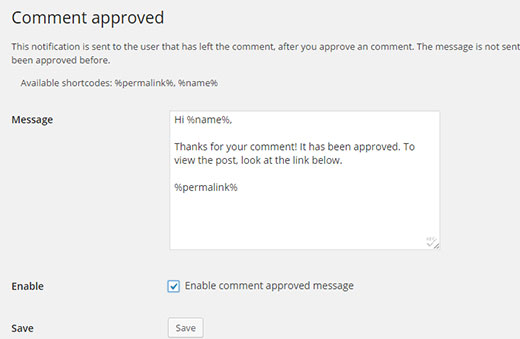
10. 允许用户在 WordPress 中编辑评论
默认情况下,用户在提交评论后无法编辑他们的评论。这可能会让用户感到沮丧,因为他们可能想要更正拼写错误或语法错误。
只需安装并激活Simple Comment Editing 插件,用户就可以轻松地在您的网站上编辑自己的评论。您可以设置编辑权限的时间限制。
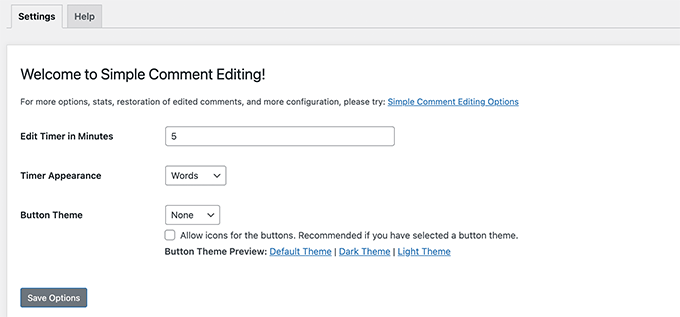
有关详细信息,请参阅我们关于如何允许用户在 WordPress 中编辑评论的评论。
11. 获得更好的 WordPress 托管
评论会消耗您的虚拟主机服务器上的资源,这可能会影响WordPress 的整体速度和性能。
每次用户在您的 WordPress 网站上提交评论时,您的服务器都会运行一个 PHP 脚本。如果多个用户同时提交评论,这可能会减慢您的网站速度甚至使您的网站崩溃。
因此,要在您的网站上获得更多评论,您首先需要确保您的网站能够处理更多评论。
处理这个问题的简单方法是使用WordPress 缓存插件。这应该适用于共享WordPress 托管 提供商上的大多数网站。